Entenda a ferramenta APIC Visore
Contents
Introduction
Este documento descreve o Visore, o Application Policy Infrastructure Controller (APIC) Object Store Browser. Você pode usá-lo para consultar diretamente o MO (Managed Objects, objetos gerenciados) quando aponta o navegador para o endereço IP de um dos APICs ou um switch físico. Normalmente, um deles aponta para o APIC que é geralmente HTTPS (padrão), mas também pode ser HTTP se configurado.
https://<APIC or Switch IP ADDRESS>/visore.html
A partir daí, você será solicitado a fazer login com o uso de credenciais válidas com o dispositivo.
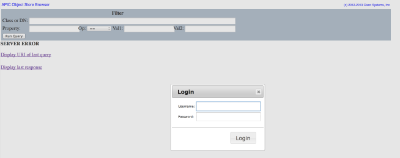
Por padrão, quando você faz login no APIC Visore, ele exibe o resultado de uma pesquisa por todos os MOs de class fabricNode.
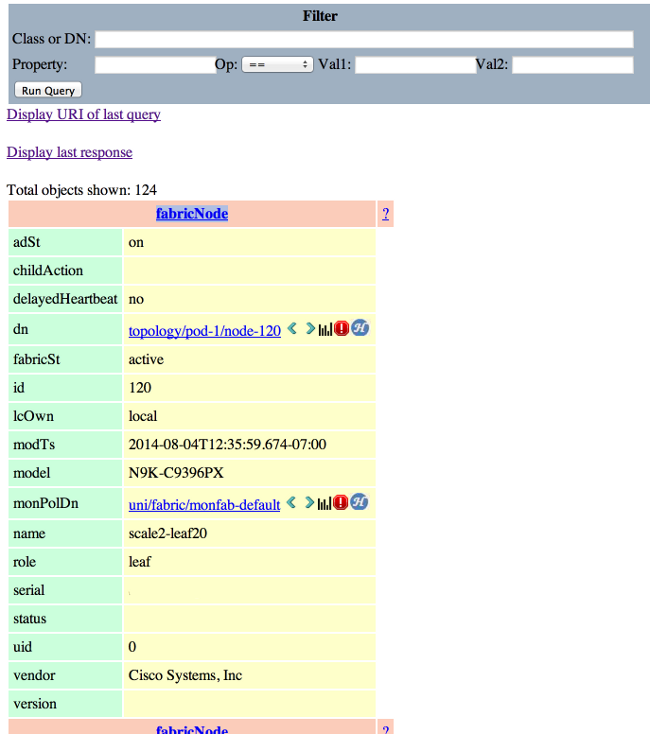
Obter nome da classe ou DN
Há quatro métodos que podem ser usados para encontrar o nome da classe (CN) ou o nome distinto (DN) de um objeto.
Habilitar 'Mostrar informações de depuração' na GUI do APIC
Clique em Welcome (Bem-vindo), <userid> e escolha Show Debug Info (Mostrar informações de depuração) para habilitar as informações de depuração.
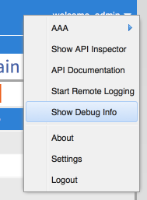
Depois de habilitado, ao clicar na GUI, você perceberá o texto mostrado nesta imagem no canto inferior esquerdo. Você pode usá-la para encontrar as informações necessárias. O senhor deputado está interessado na última metade do texto, que começa com "MO atual". Este é o MO atual exibido. O nome da classe está na seção após 'model.def.fvAEPg' e o nome real está após o 'model.def'. Neste exemplo, é 'fvAEPg'. Além disso, o DN é exibido entre colchetes [ ]. Nesse caso, o DN é 'uni/tn-common/ap-default/epg-epg1'.

URL
Quando você clica em um link dentro da GUI, a URL é atualizada para refletir onde você está na GUI do APIC. A partir disso, você pode obter o DN. Tudo depois da barra vertical ( | ) na URL está o DN exclusivo. Como você pode ver, isso corresponde ao que foi obtido pelo método de depuração.

Show API Inspetor
Digite o comando show API Inspetor e examine as chamadas de API feitas.
Clique em Welcome (Bem-vindo), <userid> e escolha Show API Inspetor para ativar o API Inspetor.
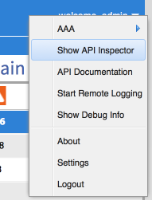
Nessa saída, você vê as chamadas de API brutas feitas pela GUI para o APIC. Você pode determinar que o DN é 'uni/tn-common/ap-default/epg-epg1', conforme especificado na URL da API usada. Especificamente, é 'http://172.23.96.10/api/node/mo/uni/tn-common/ap-default/epg-epg1/'. Para dividir isso, você tem o endereço IP do APIC, uma estrutura de diretório 'api/node/', uma chamada para 'MO' em vez de uma 'class', seguida pelo DN.
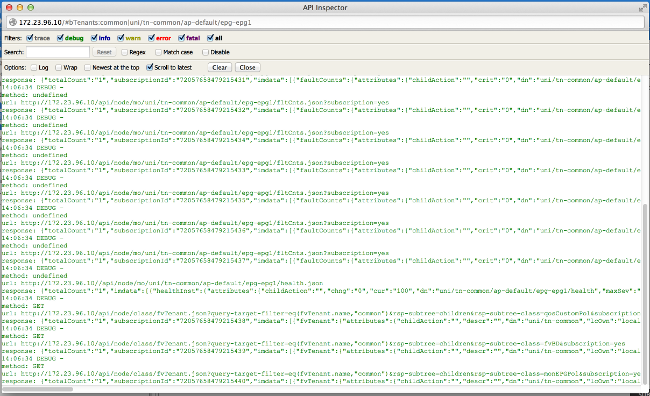
Arquivo EPG (End Point Group)
Clique com o botão direito do mouse em uma diretiva, salve a diretiva e abra o arquivo XML salvo.
Por fim, você pode obter as informações de Classe e DN ao clicar com o botão direito do mouse na política escolhida. Escolha Salvar como e continue a fazer o download do arquivo. Neste exemplo, o arquivo é exportado como um documento XML.
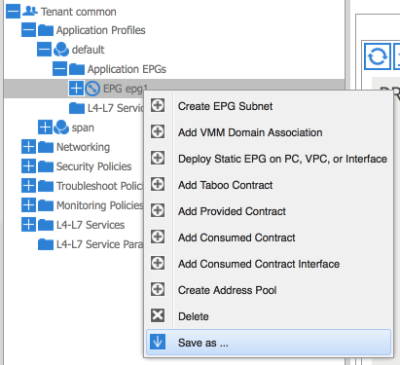
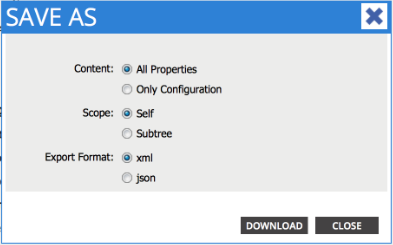
Depois de fazer o download do arquivo para o sistema de arquivos local, abra-o no editor favorito. Quando o arquivo estiver aberto, você poderá inspecionar o XML/JSON e determinar a classe e o DN.
Com o mesmo exemplo, você pode ver que a classe está destacada em azul e é igual a 'fvAEPg'. Além disso, você vê o texto específico dn='uni/tn-common/ap-default/epg-epg1'.

Executar uma consulta
Use os detalhes encontrados em um dos quatro métodos da seção anterior para inspecionar o MO com o Visore em mais detalhes.
Para executar uma consulta, insira a classe ou o DN.
Exemplo 1 - DN
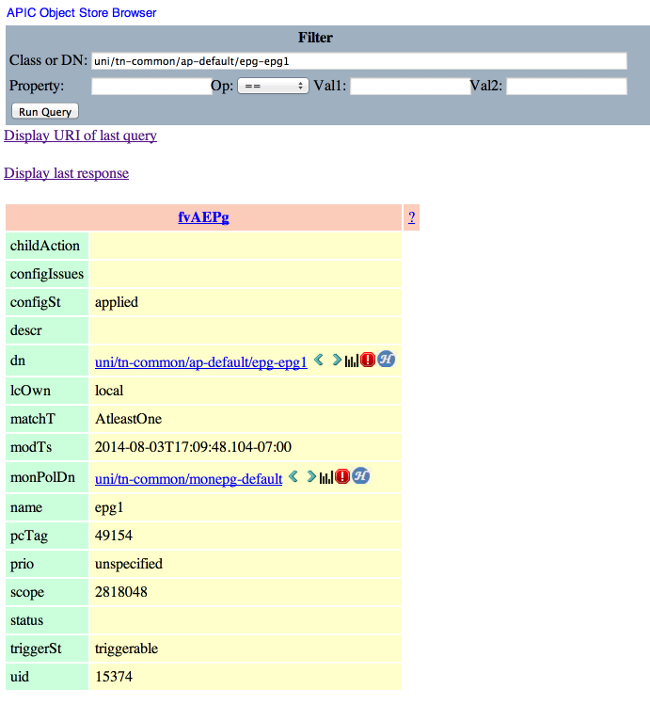
Exemplo 2 - Classe
Quando você pesquisa nesta classe, o Visore retorna TODOS os objetos deste tipo de classe. Como pode ser visto na saída, este sistema tem 1615 objetos do tipo Class fvAEPg.
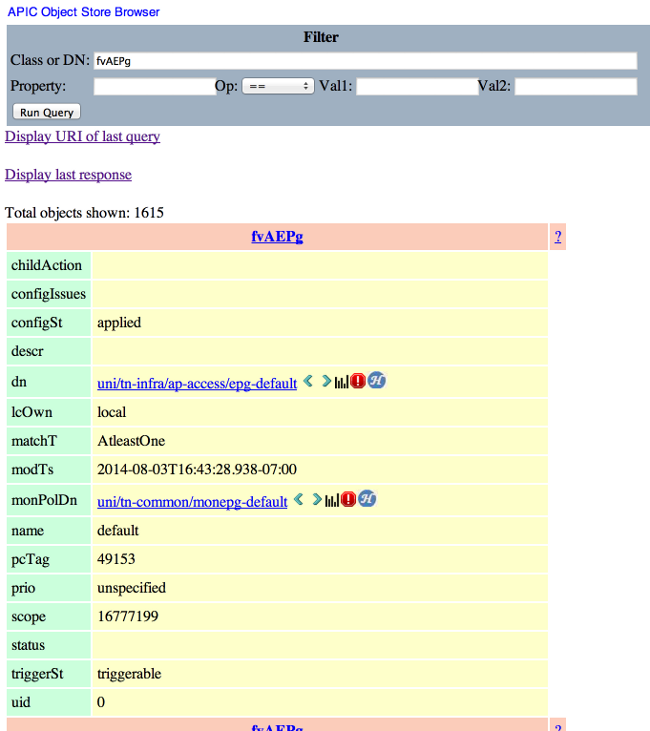
Filtros do Visore
Antes, quando você pesquisava no tipo Classe 'fvAEPg', ele retornava um resultado de 1615 objetos, mas você pode restringir essa pesquisa. Por exemplo, talvez você esteja interessado apenas nos objetos que estão dentro do perfil de aplicativo 'ap-default'. Como isso está contido no DN, você pode filtrar pelo DN da seguinte forma:
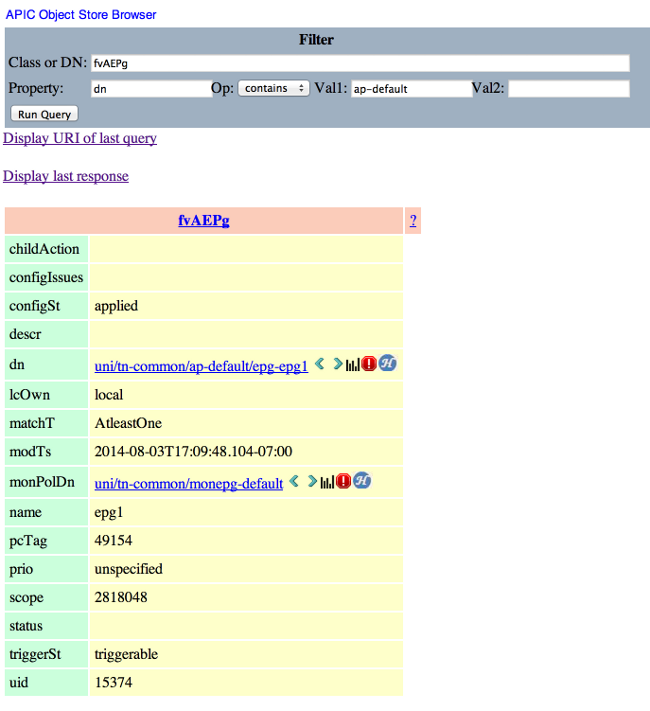
Isso retorna um único resultado, pois esse perfil de aplicativo não tem EPGs adicionais. Como alternativa, na pesquisa original em 'fvAEPg', você pode restringir a lista para 873 quando pesquisar todos os EPGs que contêm 'epg'.
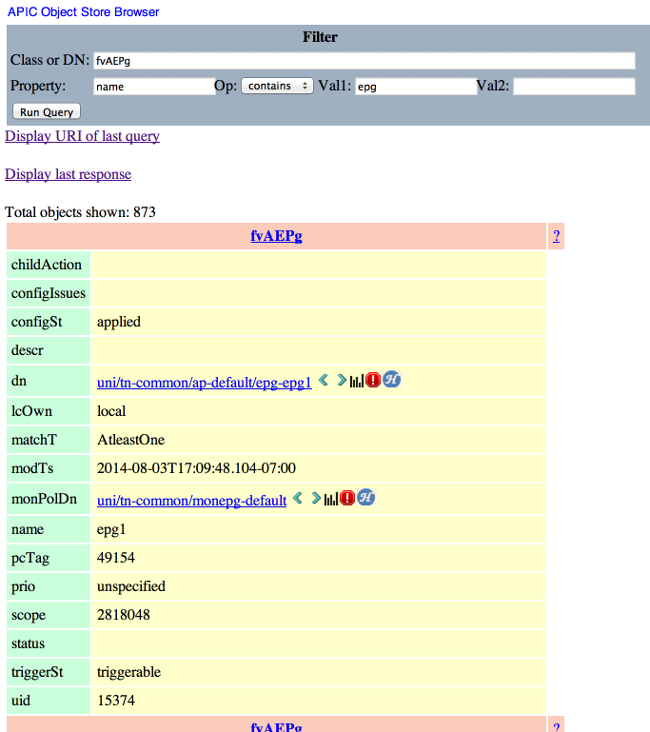
Exibir URI da última consulta
Isso é útil para quando você deseja reproduzir com a API. Você pode visualizar a chamada real feita pelo Visore. Você pode encontrar informações semelhantes com o API Inspetor.
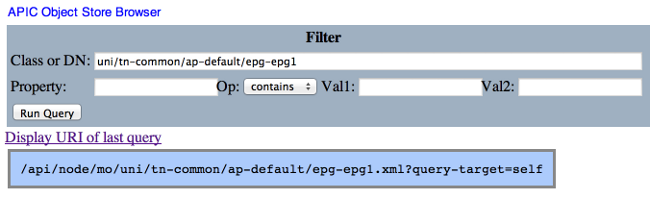
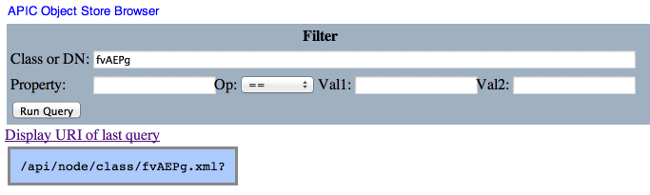
Exibir última resposta
Isso fornece a saída XML bruta da última resposta retornada. Isso é o que a ferramenta Visore retornou e foi massacrada no formato de saída da tabela mostrado aqui. Nenhum outro tipo de tradução/modificação ocorre.
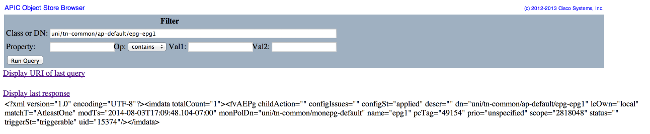
Nome do objeto de classe
Clique no Nome do objeto de classe para executar uma nova pesquisa e retornar todos os objetos desse tipo de classe específico.
Clique no ? (ponto de interrogação) para exibir os detalhes de Model - Property desse tipo de classe específico. É uma forma muito detalhada e útil de aprender o modelo de objeto. Na parte superior desta ajuda, há hiperlinks que o vinculam a informações adicionais sobre esta classe.
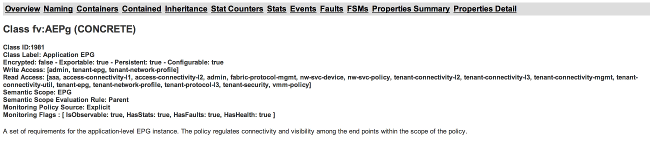
Barra de ferramentas
Nesta seção, é descrita uma descrição de cada ícone na barra de ferramentas, da esquerda para a direita.
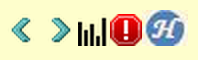
Seta para a esquerda
A seta para a esquerda executa uma nova pesquisa que exibe o pai do objeto gerenciado.
Seta para a direita
A seta para a direita executa uma nova pesquisa que exibe os Filhos do Objeto Gerenciado.
Estatísticas
Se suportado no objeto, retorna uma lista adicional de objetos anexados à parte inferior da consulta e exibe as estatísticas associadas.
Falhas
Se houver suporte no objeto, isso exibirá qualquer falha levantada no objeto.
Integridade
Isso anexa o "healthInst" do HealthScore para o DN selecionado na parte inferior da consulta atual.
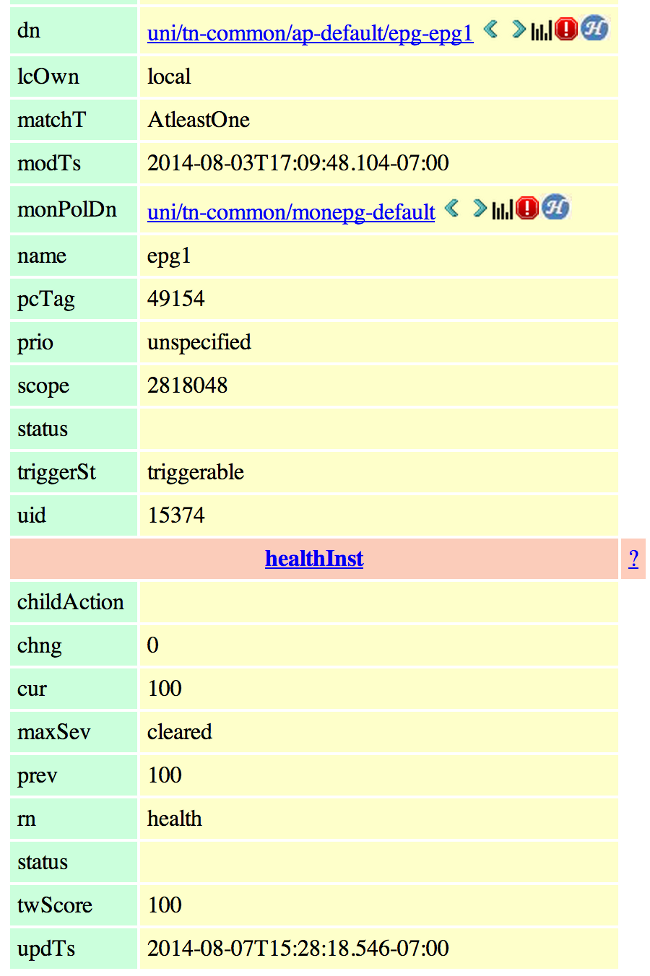
Histórico de revisões
| Revisão | Data de publicação | Comentários |
|---|---|---|
1.0 |
18-Mar-2015 |
Versão inicial |
Contate a Cisco
- Abrir um caso de suporte

- (É necessário um Contrato de Serviço da Cisco)
 Feedback
Feedback